大华硬盘录像机操作说明Word文档格式.docx
《大华硬盘录像机操作说明Word文档格式.docx》由会员分享,可在线阅读,更多相关《大华硬盘录像机操作说明Word文档格式.docx(10页珍藏版)》请在冰豆网上搜索。
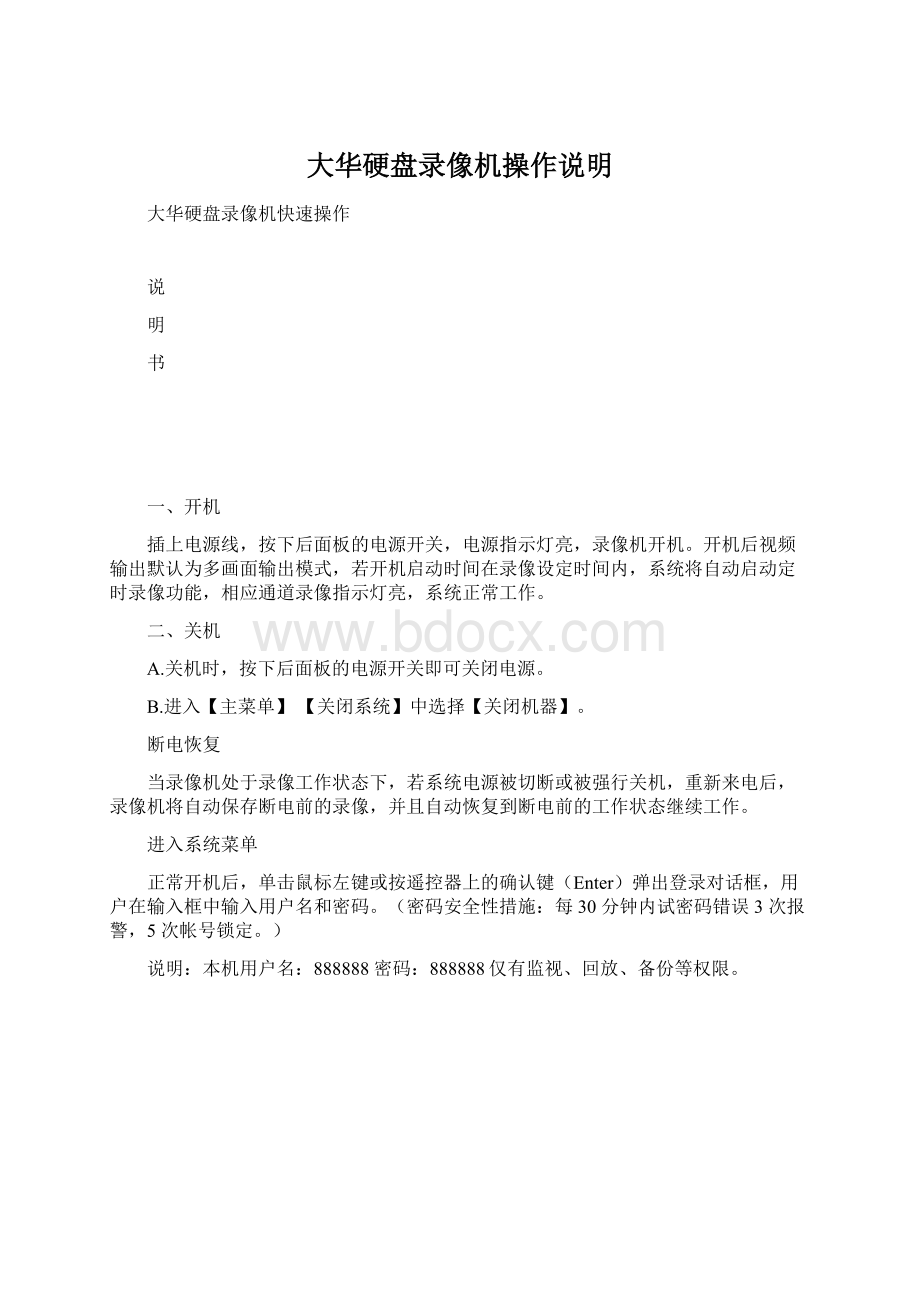
当录像机处于录像工作状态下,若系统电源被切断或被强行关机,重新来电后,录像机将自动保存断电前的录像,并且自动恢复到断电前的工作状态继续工作。
进入系统菜单
正常开机后,单击鼠标左键或按遥控器上的确认键(Enter)弹出登录对话框,用户在输入框中输入用户名和密码。
(密码安全性措施:
每30分钟内试密码错误3次报警,5次帐号锁定。
)
说明:
本机用户名:
888888密码:
888888仅有监视、回放、备份等权限。
三、预览
设备正常登录后,直接进入预览画面。
在每个预览画面上有叠加的日期、时间、通道名称,屏幕下方有一行表示每个通道的录像及报警状态图标(各种图标的含义见下表)。
1
监控通道录像时,通道画面上显示此标志
3
通道发生视频丢失时,通道画面显示此标志
2
通道发生动态检测时,通道上画面显示此标志
4
该通道处于监视锁定状态时通道画面上显示此标志
通道画面提示:
四、录像查询
录像查询
说明
进入录像查询界面
单击右键选择[录像查询]或从主菜单选择[录像查询]进入录像查询菜单。
提示:
若当前处于注销状态,须输入密码
回放操作
根据录像类型:
全部、报警、动态检测、全部报警录像,通道、时间等进行多个条件查询录像文件,结果以列表形式显示,屏幕上列表显示查询时间后的128条录像文件,可按▲/▼键上下查看录像文件或鼠标拖动滑钮查看。
选中所需录像文件,按ENTER键或双击鼠标左键,开始播放该录像文件。
文件类型:
R—普通录像;
A—外部报警录像;
M—动态检测录像。
精确回放
在时间一栏输入时、分、秒,直接按播放键,可对查询的时间进行精确回放。
回放操作区
回放录像(屏幕显示通道、日期、时间、播放速度、播放进度)对录像文件播放操作如控制速度、循环播放(对符合条件查找到的录像文件进行自动循环播放)、全屏显示等。
隐藏/显示回放状态条:
全屏显示时自动隐藏状态条,移动鼠标即可显示状态条。
回放时其余通道同步切换功能
录像文件回放时,按下数字键,可切换成按下的数字键对应通道同时间的录像文件进行播放
局部放大
单画面全屏回放时,可用鼠标左键框选屏幕画面上任意大小区域,在所选区域内单击鼠标左键,
可将此局域画面进行放大播放,单击鼠标右键退出局部放大画面。
文件备份操作
在文件列表框中选择用户需要备份的文件,在列表框中打“√”可复选(可在两个通道同时选择需要备份的文件),再点击备份按钮
,出现备份操作菜单,单击备份按钮即可,用户也可在备份操作菜单中取消不想备份的文件,在要取消的文件列表框前取消“√”(单通道显示列表数为128)。
日历功能
点击日历图标
会显示用户录像的记录
(蓝色填充的表示当天有录像,无填充
表示那天没有录像,再点击其中要查看
的日期,文件列表会自动更新成该天的
文件列表。
回放的快进及慢放操作
按键顺序
说明
录像回放快进:
快进键►►
(或飞梭键外圈顺时针)
回放状态下,按该键,可进行多种快放模式如快放1,快放2等速度循环切换快进键还可作为慢放键的反向切换键;
录像回放慢放:
慢放键►
回放状态下,按该键,可进行多种慢放模式如慢放2,慢放1等速度循环切换慢放键还可作为快进键的反向切换键;
播放/暂停键►/II
慢放播放时,按该键可进行播放/暂停循环切换。
播放上一段/下一段
在回放状态下有效,观看同一通道上下段录像可连续按│
键和►│键。
倒放(回放控制条
面板“
)
正常播放录像文件时,用鼠标左键单击回放控制条面板倒放按扭“
”,录像文件进行倒放,复次单击倒放按扭“
”则暂停倒放录像文件。
手动单帧录像回放
正常播放录像文件暂停时,用户按
│键和►│键进行单帧录像回放。
倒放及单帧回放
1、以上操作时播放器回放控制条面板上显示文件的播放速度、通道、时间、播放进度等信息。
2、倒放功能、手动单帧回放功能以及回放速度等都与硬件版本有关,请以播放器面板上的提示为准,或咨询公司技术支持询问硬件版本支持信息。
五、云台操作
在单画面监控下,按辅助键Fn或单击右键,弹出辅助功能菜单,按面板上的〈Fn〉键或遥控器上的〈辅助〉键可切换云台设置和图像颜色选项。
注:
1、如遇到不支持的命令灰色显示;
2、双击云台菜单头部可隐藏云台菜单界面。
云台设置
可对云台的方向、步长、变倍、聚焦、光圈、预置点、点间巡航、巡迹、线扫边界、辅助开关调用、灯光开关、水平旋转等做控制,设置时与方向键配合使用。
选择【云台控制】弹出如图所示菜单,该菜单支持云台转动和镜头控制。
步长主要用于控制方向操作,例如步长为8的转动速度远大于步长为1的转动速度。
(其数值可通过鼠标点击数字软面板或前面板直接按键获得1-8步长,8为最大步长)。
直接单击变倍、聚焦、光圈的、键。
对放大缩小、清晰度、亮度进行调节。
云台转动可支持8个方向(使用前面板时只能用方向键控制上,下,左,右4个方向)。
六、文件备份
硬盘录像机的备份可通过CD-RW、DVD刻录光驱、USB存储设备、网络下载等方式实现录像文件的备份。
首先介绍USB存储设备备份操作,网络下载备份参见网络客户端操作介绍。
设备检测
备份设备可以是CD-RW、DVD-RW、USB刻录机、U盘、移动硬盘等设备,文件备份设备中显示的是即时检测到的设备。
并且显示可存储文件的总容量和状态(部分程序界面如图)。
在图中打勾选择一个备份设备,如果用户是对所选设备进行文件清除,则选择【擦除】按钮可以对选择的设备进行文件删除。
备份操作
硬盘录像机的文件备份到设备操作:
选择备份设备,选择要备份文件的通道,录像文件开始时间和结束时间,点击【添加】按钮进行核查文件。
符合条件的录像文件列出,并在类型前有打勾“√”标记,可以继续设置查找时间条件并点击【添加】,此时在已列出的录像文件后面,继续列出新添加的符合查找条件的录像文件。
用户可以选择【备份】按钮进行录像文件的备份。
对于打勾选中要备份的文件,系统根据备份设备的容量给出空间的提示:
比如需要空间XXMB,剩余空间XXMB等如图,备份过程中页面有进度条提示。
备份成功系统将有相应成功提示。
在录像文件备份过程中用户可以按ESC键退出该页面,备份操作并不中止。
如果无备份设备,用户进行备份,系统将提示:
无备份设备;
未选择备份文件,或备份出错,系统都有相应提示,请用户根据提示操作。
【取消备份】用户在备份时,可以手动取消备份操作。
执行备份操作时,【备份】按钮变成【取消】按钮,用户可以按【取消】按钮中止文件的备份,在备份文件被中止时即保存到被中止的那一刻,例如:
备份10个录像文件,在刻录第5个录像文件时被中止备份,在备份设备上的文件即保存到前5个录像文件的内容(但可以看到10个录像文件的文件名)。
备份过程中退出菜单不会中断备份。
翻页提示:
按上一段键和下一段键进行上一页、下一页翻页。
Fn辅助:
备份文件查出后,缺省的都是选中要备份的文件,在序号后有打勾标记。
通过Fn键选择或取消文件的打勾标记,Fn键进行切换选择或不选择的逐个切换状态。
用户可以在计算机上查看备份的录像文件,录像文件名一般格式为:
序号_CH+通道号+time+年月日时分秒.DAV,其中“年月日”的格式跟普通设置中的日期格式相一致。